Liên kết nhanh
Tính linh hoạt của Steam Deck vượt ra ngoài chơi game, cung cấp trải nghiệm PC di động. Chế độ máy tính để bàn của nó cho phép truy cập vào lưu trữ nội bộ, làm cho truy cập tệp từ xa trở thành một tính năng mong muốn. Tận dụng Shell Secure Shell (SSH), một giao thức truy cập từ xa an toàn, là giải pháp. Hướng dẫn này chi tiết cho phép và sử dụng SSH trên sàn Steam của bạn.
Các bước để cho phép SSH trên sàn Steam
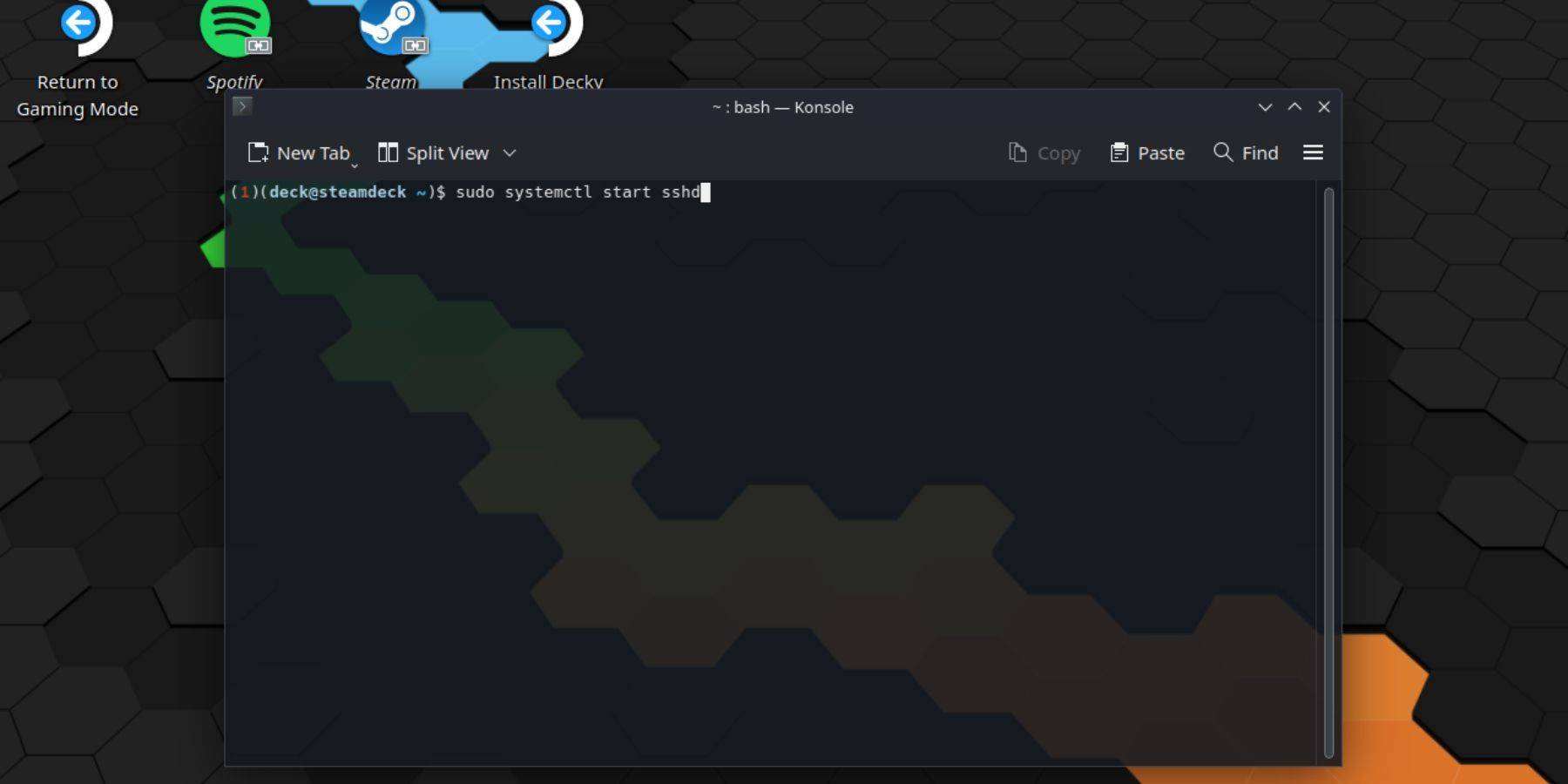 Kích hoạt SSH trên sàn Steam của bạn rất đơn giản:
Kích hoạt SSH trên sàn Steam của bạn rất đơn giản:
- Sức mạnh trên sàn hơi của bạn.
- Nhấn nút Steam, điều hướng đến Cài đặt> Hệ thống> Cài đặt hệ thống, sau đó bật chế độ Nhà phát triển.
- Nhấn lại nút Steam, chọn Power> Chuyển sang chế độ máy tính để bàn.
- Mở konsole từ menu bắt đầu.
- Đặt mật khẩu (nếu bạn chưa có) bằng lệnh:
passwd. Thực hiện theo các lời nhắc để tạo mật khẩu mạnh. - Bật SSH với lệnh:
sudo systemctl start sshd. Để đảm bảo SSH tự động bắt đầu sau khi khởi động lại, hãy sử dụng:sudo systemctl enable sshd. - Bây giờ bạn có thể truy cập bộ bài Steam của mình từ xa bằng bất kỳ máy khách SSH nào.
Quan trọng: Tránh thay đổi hoặc di chuyển các tập tin hệ thống để ngăn chặn tham nhũng hệ điều hành.
Cách vô hiệu hóa SSH trên sàn Steam
Để vô hiệu hóa SSH:
- Mở konsole từ menu bắt đầu.
- Sử dụng
sudo systemctl disable sshdđể ngăn SSH tự động khởi động lại khi khởi động lại hoặcsudo systemctl stop sshdđể dừng ngay lập tức dịch vụ SSH.
Cách sử dụng SSH để kết nối với sàn Steam
 Với SSH được bật, bạn có thể truy cập từ xa các tệp của bộ bài Steam. Các ứng dụng như Warpinator đơn giản hóa quá trình này. Cài đặt Warpinator trên cả Steam Deck và PC của bạn, khởi chạy nó trên cả hai thiết bị và chuyển tệp dễ dàng.
Với SSH được bật, bạn có thể truy cập từ xa các tệp của bộ bài Steam. Các ứng dụng như Warpinator đơn giản hóa quá trình này. Cài đặt Warpinator trên cả Steam Deck và PC của bạn, khởi chạy nó trên cả hai thiết bị và chuyển tệp dễ dàng.
Đối với người dùng Linux, một ứng dụng của bên thứ ba không cần thiết. Chỉ cần mở trình quản lý tệp của bạn và nhập sftp://deck@steamdeck trong thanh địa chỉ. Sau đó, bạn sẽ được nhắc về mật khẩu bạn đặt trước đó.


 Tải xuống mới nhất
Tải xuống mới nhất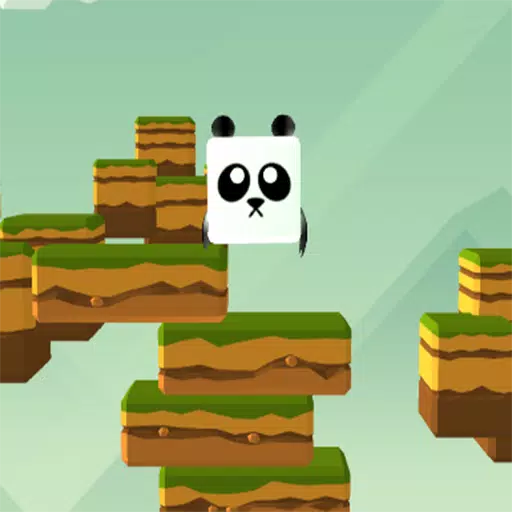
 Downlaod
Downlaod


![Troubled Legacy [v0.0.27] [Blackthunder]](https://img.szyya.com/uploads/05/1719595654667ef286305b6.jpg)

 Tin tức hàng đầu
Tin tức hàng đầu









